Sửa lỗi Zalo không thông báo khi có tin nhắn trên Android đơn giản
Với lỗi Zalo không thông báo khi có tin nhắn trên Android cách sửa khá đơn giản. Tuy nhiên không phải ai cũng nắm rõ cách thực hiện. Bài viết dưới đây sẽ chia sẻ đến người dùng những cách hiển thị tin nhắn trên màn hình Android nhanh chóng.
Mục lục bài viết
Tại sao Zalo không thông báo khi có tin nhắn trên Android?
Ứng dụng Zalo ngày càng được sử dụng phổ biến, hỗ trợ nhắn tin và gọi điện miễn phí. Tuy nhiên trong quá trình sử dụng nếu chẳng may gặp sự cố Zalo không hiển thị tin nhắn thì người dùng cần tìm hiểu nguyên nhân và có cách khắc phục kịp thời, tránh gián đoạn việc liên lạc.

Về nguyên nhân gây lỗi Zalo không thông báo khi có tin nhắn trên Android phổ biến có thể kể đến như:
- Người dùng chưa bật thông báo tin nhắn trên ứng dụng Zalo.
- Ứng dụng chưa được cấp quyền gửi thông báo trên thiết bị khi có tin nhắn gửi đến.
- Ứng dụng Zalo đang sử dụng chưa được cập nhật phiên bản mới nhất.
- Ứng dụng Zalo trên điện thoại Android đang gặp sự cố liên quan đến phần mềm.
>> THAM KHẢO: Cách bật – tắt trạng thái vừa mới truy cập trên Zalo
Cách cài đặt hiển thị tin nhắn Zalo trên màn hình điện thoại Android
Sau khi nhận diện chính xác nguyên nhân, người dùng có thể tham khảo và áp dụng một số cách sửa lỗi hiển thị tin nhắn Zalo trên màn hình Android dưới đây.
Cách 1: Bật thông báo tin nhắn mới trong ứng dụng Zalo
Bước 1: Bạn mở ứng dụng Zalo trên điện thoại Android. Tại giao diện chính của ứng dụng Zalo, bạn nhấn chọn biểu tượng Thêm tại góc phải dưới.
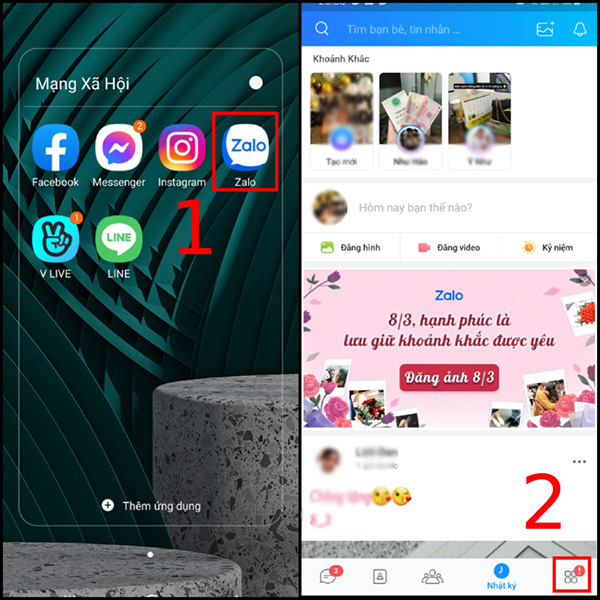 Bật thông báo tin nhắn mới trong ứng dụng Zalo
Bật thông báo tin nhắn mới trong ứng dụng Zalo
Bước 2: Tiếp theo bạn nhấn chọn biểu tượng Cài đặt ở phía trên.
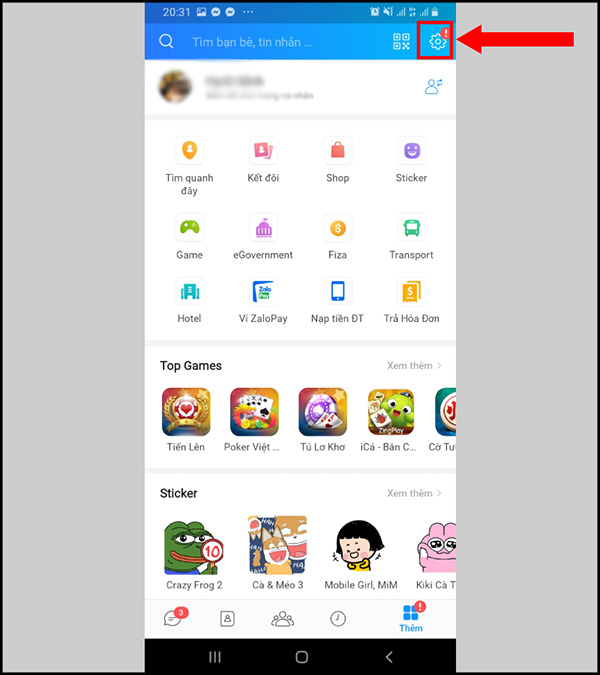
Bước 3: Tại đây, chọn Thông báo và bật Báo tin nhắn mới lên. Nếu bạn muốn hiển thị nội dung tin nhắn kèm theo thông báo thì bật mục Xem trước tin nhắn là được.
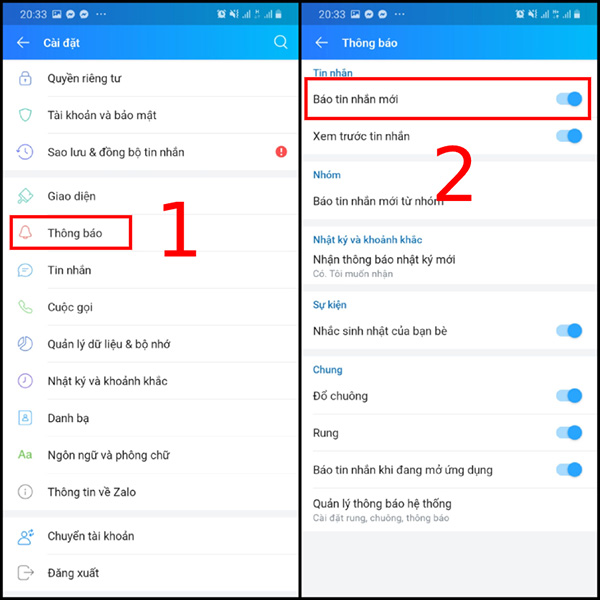
Cách 2: Cấp quyền thông báo cho ứng dụng Zalo
Khi ứng dụng Zalo không được cấp quyền thông báo khi có tin nhắn gửi đến điện thoại Android thì người dùng chắc chắn sẽ không nhận được thông báo. Do vậy bạn cần cấp quyền thông báo cho ứng dụng Zalo trên điện thoại Android như sau:
Bước 1: Mở Cài đặt >> Thông báo. Tại đây, người dùng tìm đến ứng dụng Zalo và bật thông báo ứng dụng lên.
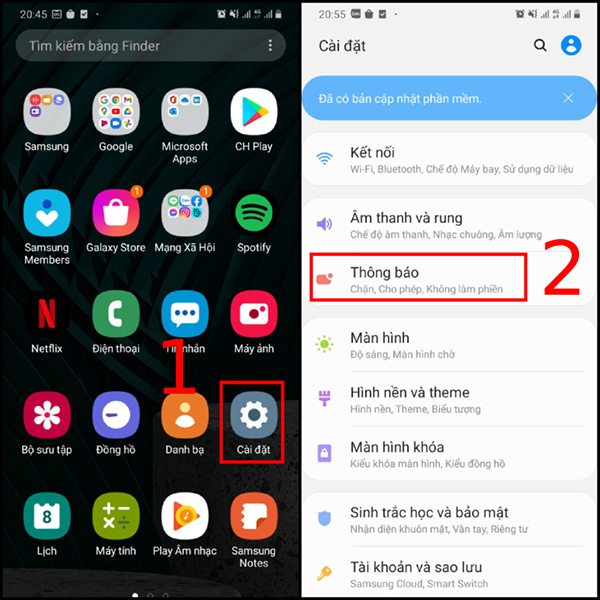
Với một số dòng điện thoại Android khác, người dùng cũng có thể mở Cài đặt >> Ứng dụng >> Zalo >> Thông báo >> bật mục thông báo cho ứng dụng Zalo.
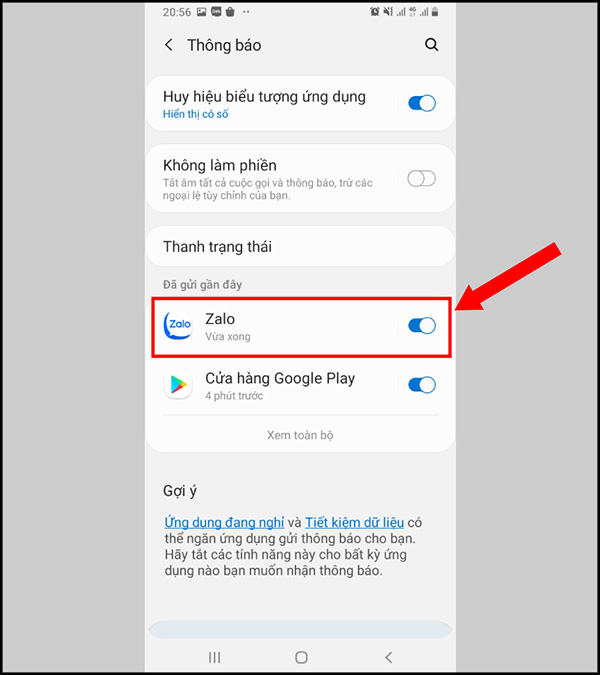
Lưu ý, người dùng cần kích hoạt phần Message và Hiển thị thông báo bên dưới để có thể hiển thị thông báo Zalo trên màn hình.
Bước 2: Trường hợp Zalo không hiện thông báo tin nhắn khi màn hình điện thoại bị khóa thì người dùng hãy mở Cài đặt >> chọn Màn hình khóa >> chọn Thông báo và bật mục thông báo lên là được.
Thường thì sau khi áp dụng 2 cách trên là bạn đã có thể khắc phục được lỗi Zalo không thông báo khi có tin nhắn trên Android. Tuy nhiên, trong một số trường hợp ứng dụng Zalo bạn đang sử dụng đã quá cũ thì bạn có thể tiến hành cập nhật phiên bản ứng dụng Zalo mới nhất tại CH Play.
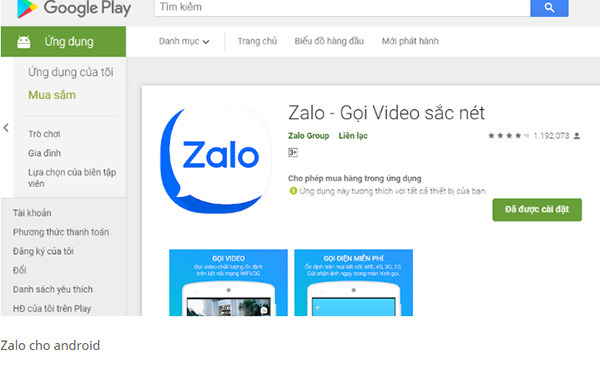
Một cách khác là bạn có thể gỡ bỏ ứng dụng Zalo rồi tiến hành tải và cài đặt lại từ đầu. Trong quá trình cài đặt phiên bản ứng dụng Zalo mới, bạn hãy đảm bảo cấp đầy đủ quyền thông báo cho ứng dụng Zalo trên điện thoại Android để xử lý triệt để lỗi trên nhé.
Khi gặp lỗi Zalo không thông báo khi có tin nhắn trên Android, người dùng có thể tham khảo và áp dụng các biện pháp xử lý lỗi nhanh chóng đã được giới thiệu trên đây. Chúc bạn sớm khắc phục lỗi thành công và tiếp tục sử dụng ứng dụng hữu ích này nhé!
>> TÌM HIỂU THÊM: Mẹo ẩn trên Zalo nếu không biết thì thực sự rất đáng tiếc











